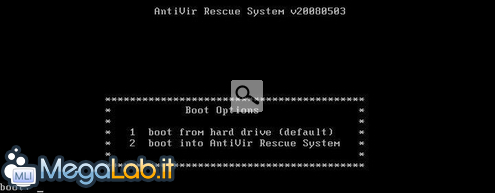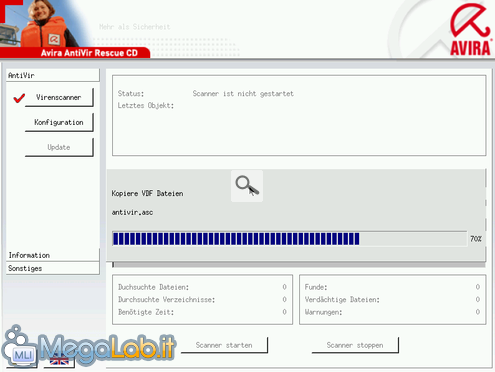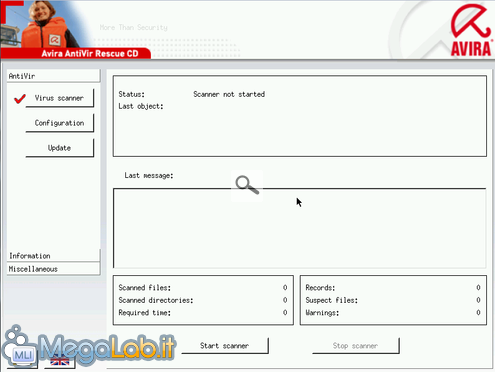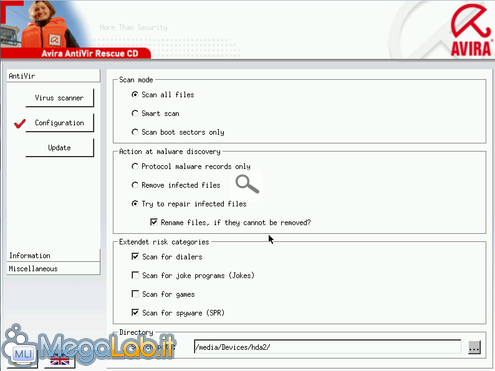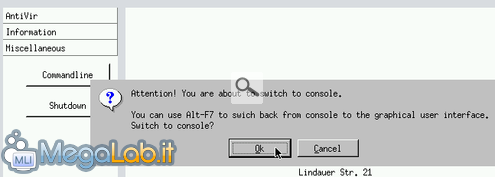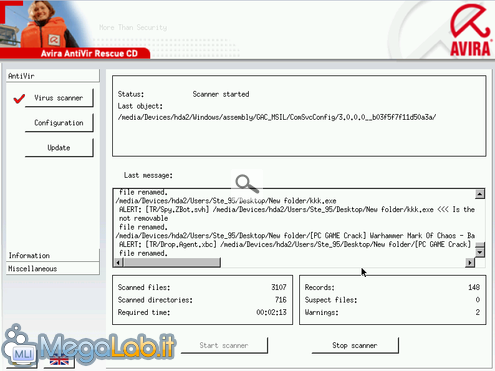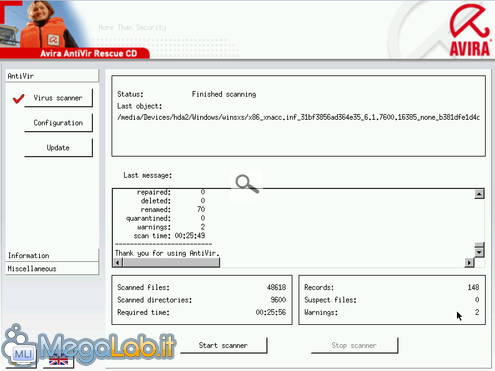I malware adottano ormai tecniche sempre più subdole e intelligenti, e sradicarli non è più una passeggiata. Alcuni più di altri, specialmente i rootkit, sono spesso complicati da rimuovere se il sistema è in uso. Un chiaro esempio è rappresentato dal Virus/Worm Bagle, che alla data attuale inizia a dare seri problemi di rimozione.
Proprio per questo motivo, l'intervento dall'esterno è diventato un'arma vincente che nei casi più gravi può essere usata per sradicare malware che per il sistema sono invisibili o/e che disabilitano i software di rimozione necessari. Avira ha creato appositamente un CD che è, per così dire, una versione molto ristretta del MegaLabCD, nella quale vi è appunto solamente AntiVir.
Articolo aggiornato per riflettere lo stato della nuova release.
Download e Masterizzazione
Il Live-CD di AntiVir può essere scaricato da questo indirizzo. Si tratta di un CD basato su Linux che pesa una cinquantina di MegaByte circa.
Una volta scaricato, lanciamo il file eseguibile e inseriamo un CD scrivibile nel lettore, quindi avviamo la creazione del Rescue CD cliccando sul pulsante Burn CD.
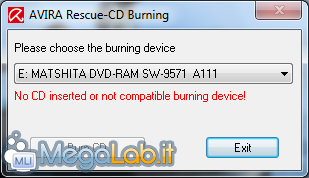
Uso e Funzionamento
Al termine della masterizzazione, possiamo riavviare il computer e settare il BIOS per dare la precedenza ai CD al momento del boot. Il computer sarà automaticamente riavviato e si avvierà il RescueCD visualizzando una schermata simile alla seguente:
Premiamo 2 seguito da Invio per avviare il RescueCD. Inizierà il caricamento dei componenti del disco, attendiamo qualche istante.
A caricamento ultimato si presenterà l'interfaccia grafica. Sono necessari ancora alcuni secondi per caricare le ultime componenti.
La scelta della lingua è purtroppo solamente tra inglese e tedesco, in questo articolo prendo come riferimento l'inglese, poiché presumo sia più conosciuto del tedesco. Per passare da tedesco a inglese, è sufficiente cliccare sulla bandiera britannica in basso a sinistra.
L'interfaccia grafica e le funzionalità del CD diventano decisamente più comprensibili...
Prima di lanciare la scansione è però necessario configurare lo scanner antivirale. Per farlo, è sufficiente cliccare sul pulsante Configuration nella parte sinistra dell'interfaccia.
- Scan mode: permette di scegliere il tipo di scansione che si intende effettuare. Se completa (Scan all files), rapida (Smart scan), o se scansionare solo i settori di boot (Scan boot sectors only).
- Action at malware discovery: permette di selezionare l'azione da intraprendere al rilevamento di un malware. È possibile avvisare solamente (Protocol malware records only), rimuovere i file infetti (Remove infected files) o tentare di ripararli (Try to repair infected files).
- Extendet risk categories: permette di scegliere quali tipi di elementi potenzialmente indesiderati devono essere rilevati. Abilitando la rilevazione dei jokes e dei games potrebbero essere rilevati dei file sani, mentre disabilitando gli SPR (Security Privacy Risk) potrebbe sfuggire qualche rogue software.
- Directory: infine, permette di circoscrivere il controllo a una determinata cartella o partizione.
Chi avesse necessità di utilizzare la linea di comando, può accedervi espandendo il menu Miscellaneous a sinistra e cliccando su CommandLine. Sarà necessario confermare la scelta; per tornare all'interfaccia grafica sarà sufficiente premere in contemporanea i tasti Alt ed F7.
Scansione
Se abbiamo terminato la configurazione, possiamo procedere con la scansione del computer. È importante ricordare che il database delle firme del Rescue CD è aggiornato al giorno in cui avete effettuato il download dell'immagine.
Torniamo allora al Virus Scanner e clicchiamo in basso su Start Scanner.
A seconda della quantità e della grandezza dei file da processare, la scansione potrà impiegare più o meno tempo. Nel mio caso, ci ha messo 25 minuti circa.
Man mano che i file infetti vengono rilevati, vengono registrati nel riquadro contrassegnato con la dicitura Last message. Al termine della scansione viene stilato un breve riassunto di quanto è stato trovato, proprio come nella versione completa del programma.
Ho copiato all'interno della cartella del mio profilo su Windows 7 un centinaio di file infetti, e la scansione dal CD di Avira li ha prontamente rilevati, rinominandoli, come è possibile vedere dall'immagine precedente.
Conclusioni e Consigli
Attenzione che in alcuni (rari) casi, al riavvio del sistema il desktop potrebbe essere scomparso insieme al menu start. Probabilmente allora vi siete imbattuti in uno di questi malware. Se seguendo le istruzioni di questo articolo non risolvete, il MegaForum è a vostra disposizione.
Sulla pagina ufficiale del RescueCD si parla anche di salvataggio dei dati. Non ho trattato l'argomento in questo articolo perché il procedimento doveva essere tutto scritto a mano da riga di comando, e visto che abbiamo il MegaLabCD, perché complicarsi la vita?
MegaLab.it rispetta la tua privacy. Per esercitare i tuoi diritti scrivi a: privacy@megalab.it .
Copyright 2008 MegaLab.it - Tutti i diritti sono riservati